Rozwiązywanie błędu środowiska wykonawczego nvvsvc.exe w systemie Windows
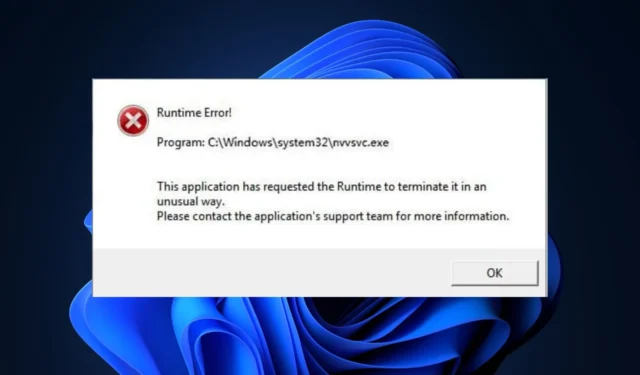
Usługa pomocnicza sterownika Nvidia składa się z szeregu plików i procesów, które ułatwiają działanie sterownika; jednym z nich jest nvvsvc.exe. Plik jest niezbędnym składnikiem sterownika, ale czasami powoduje błędy w czasie wykonywania i niebieski ekran śmierci .
W tym artykule krótko omówimy proces nvvsvc.exe i zaproponujemy kroki, które można zastosować, aby rozwiązać błąd środowiska wykonawczego nvvsvc.exe.
Co to jest nvvsvc.exe?
nvvsvc.exe to plik sterownika karty graficznej Nvidia służący do zarządzania sterownikami ekranu w systemie Windows. Odpowiada za renderowanie grafiki, a także za działanie panelu sterowania Nvidii.
- Nie jest to niezbędny proces systemu Windows, ale narzędzie do konfigurowania i konfigurowania sprzętu Nvidia bez wchodzenia w tryb BIOS.
- Plik wykonywalny znajduje się w następującej ścieżce lokalizacji pliku: C:\Windows\System32\
- Rozmiar pliku wynosi około 663 KB w praktycznie wszystkich systemach.
- Sterowniki i usługi Nvidia intensywnie go wykorzystują, a jeśli zostaną usunięte, napotkasz problemy z renderowaniem ze sterownikiem graficznym.
Aby upewnić się, że jest legalny, powinieneś sprawdzić oceny ryzyka bezpieczeństwa i upewnić się, że ma korporację Nvidia w podpisie cyfrowym. Ponadto oryginalny plik pojawia się w głównym procesie w Menedżerze zadań.
Jakie są typowe błędy związane z plikiem nvvsvc.exe?
nvvsvc.exe jest odpowiedzialny za renderowanie grafiki 3D; czasami podczas korzystania z komputera mogą wystąpić błędy w czasie wykonywania. To da ci pusty ekran na niekończący się okres, co ostatecznie doprowadzi do niebieskiego ekranu błędu śmierci.
Błąd uruchomieniowy nvvsvc.exe jest zwykle spowodowany przez
- Nieudane uruchomienie sterownika: Jeśli sterownik nie ładuje się podczas uruchamiania, możesz wywołać błędy w czasie wykonywania prowadzące do czarnego ekranu systemu Windows.
- Uszkodzone sterowniki: komputer z uszkodzonym lub nieaktualnym sterownikiem może powodować błędy w czasie wykonywania.
- Uszkodzony rejestr: jeśli system Windows ma problemy z wpisami rejestru lub konfiguracjami, doprowadzi to do awarii i niebieskiego ekranu błędów śmierci.
Skoro już wiemy, z czym mamy do czynienia, zajmijmy się naprawą problemów związanych z plikiem nvvsvc.exe.
Jak naprawić błąd środowiska wykonawczego nvvsvc.exe?
Zanim rozwiążemy problem z błędem środowiska uruchomieniowego nvvsvc.exe, oto kilka szybkich wskazówek, które możesz wypróbować:
- Kliknij OK, aby zakończyć błąd i uruchom ponownie komputer, aby zapobiec wystąpieniu błędu.
- Pamiętaj, aby zaktualizować sterownik Nvidia , a jeśli nie wiesz, jak to zrobić, podświetlony przewodnik ci pomoże.
- Użyj dowolnego narzędzia do czyszczenia rejestru dostępnego dla systemu Windows, aby rozwiązać problem.
- Uruchom skanowanie SFC , aby zidentyfikować problemy z plikami systemowymi i naprawić je.
Jeśli błąd nie zostanie naprawiony, wykonaj poniższe czynności
1. Zainstaluj ponownie sterownik karty graficznej
- Naciśnij Windowsklawisz, wpisz menedżer urządzeń w pasku wyszukiwania i naciśnij Enter.
- Rozwiń Display Adapter , kliknij prawym przyciskiem myszy sterownik Nvidia z menu rozwijanego i kliknij Odinstaluj.

- Kliknij Odinstaluj, aby potwierdzić swoje działania i poczekaj, aż system Windows zakończy proces.
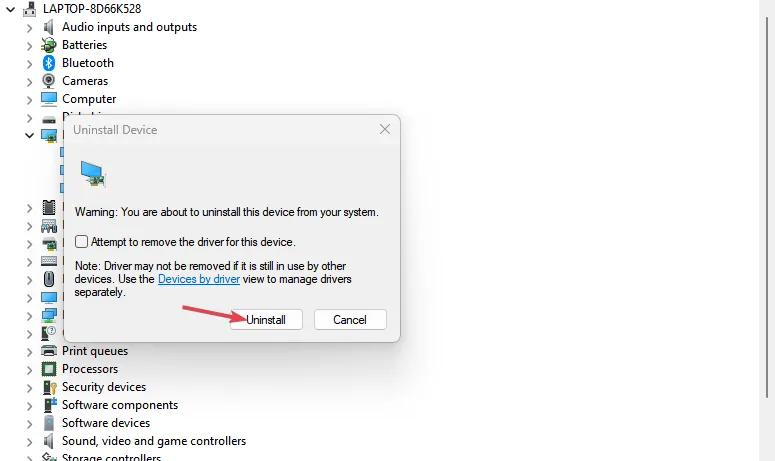
- Po usunięciu sterowników musisz pobrać i zainstalować najnowszą wersję sterownika ze strony pobierania sterowników firmy Nvidia .
- Uruchom instalator po pobraniu sterownika i postępuj zgodnie z instrukcjami, aby zakończyć proces.
2. Uruchom przywracanie systemu
- Kliknij lewym przyciskiem myszy menu Start , wpisz przywracanie i kliknij Utwórz punkt przywracania.
- Wybierz Właściwości systemu i wybierz przycisk Przywracanie systemu .
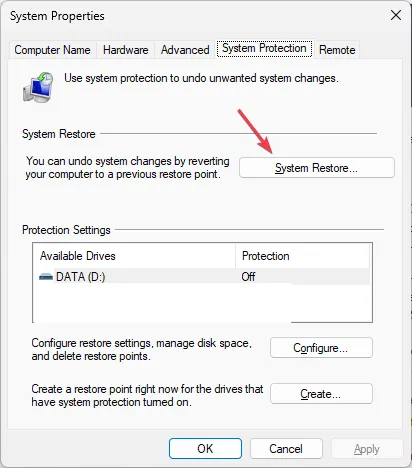
- W polu Przywróć pliki i ustawienia kliknij Dalej .

- Następnie wybierz punkt przywracania, do którego chcesz przywrócić komputer, i kliknij Dalej .
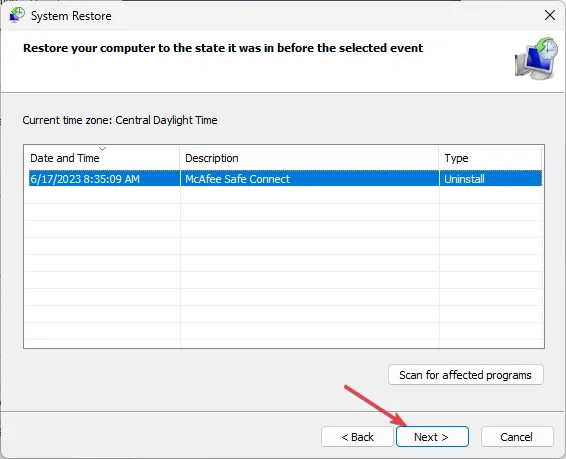
- Na koniec kliknij Zakończ, aby zakończyć przywracanie systemu.
4. Wyłącz uruchamianie usługi Nvidia Display Driver
- Kliknij lewym przyciskiem myszy menu Start , wpisz services i kliknij Uruchom jako administrator.
- Znajdź usługę Nvidia Display Driver i kliknij ją dwukrotnie.
- Wybierz Typ uruchomienia , kliknij Wyłączone i kliknij OK .
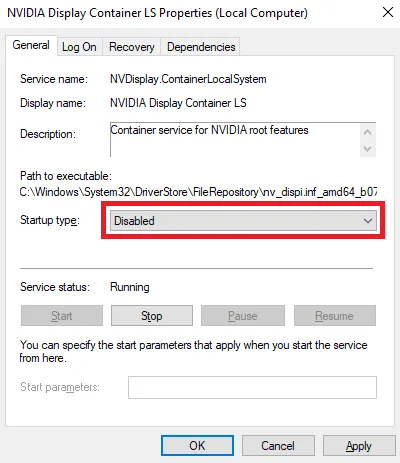
Wyłączenie uruchamiania usługi sterownika Nvidia powinno uniemożliwić aktywację pliku, gdy nie jest używany.
Jeśli zauważyłeś nvvsvc.exe w Menedżerze zadań, jest to po prostu składnik sterownika, którego Nvidia używa do zarządzania oprogramowaniem. Usunięcie pliku nie jest zalecane, chyba że istnieje prawdziwy powód, by sądzić, że plik jest wirusem lub powoduje duże obciążenie procesora .
Jeśli masz jakieś pytania lub sugestie, daj nam znać, umieszczając je w komentarzach.



Dodaj komentarz